我们一般做文件夹设置的话,...
我们都知道WPS中的word文字非常的功能齐全,那么你知道如何用word给文件夹设置侧面标签吗?今天就教大家一个小方法!一起来看看吧!
我们一般做文件夹设置的话,一般都是用空白的页面,我先建一个空白的word文档,然后点击插入,在下方点击文本框:
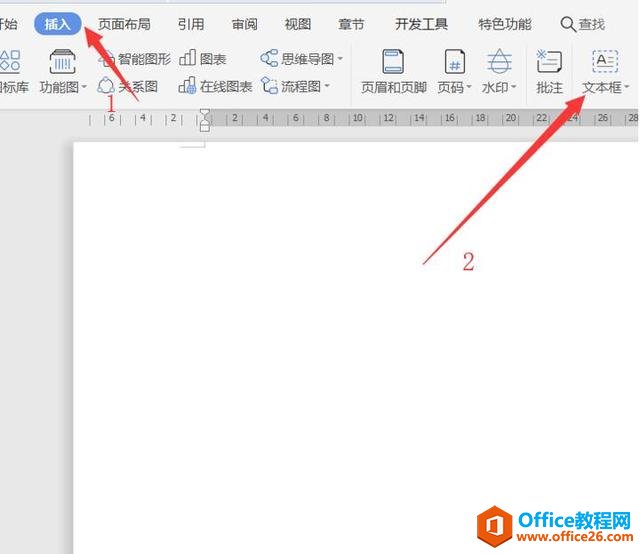
合适的位置创建一个文本框:
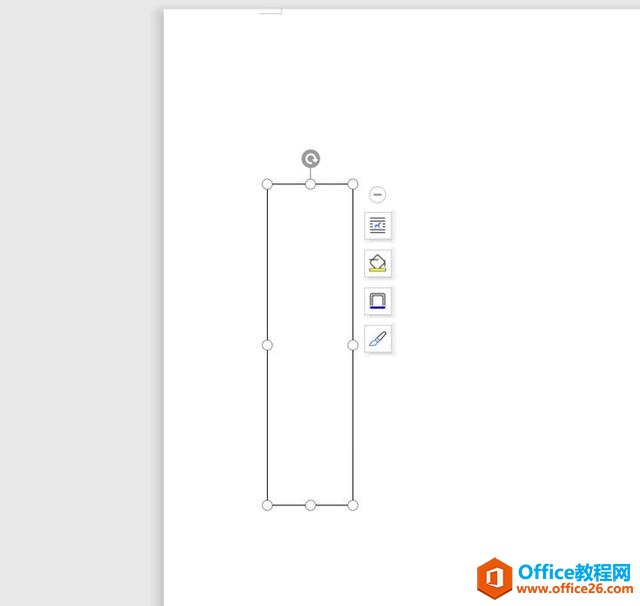
然后输入要设计的文字:
WPS word 里如何快速对齐 试卷单选题多选题的 ABCD 选项
我们一般会使用Word文档制作试卷试题等,比如说选择题中有ABCD四个选项,但是由于字数不一致,我们一般会采用空格的方式对齐,那有没有更加简便的方法呢?今天我们来学习一下如何快速
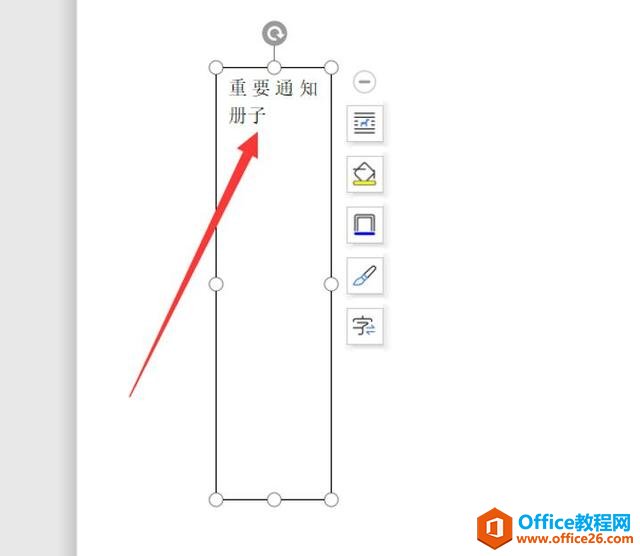
用文本工具,然后在下方点击文字方向,更换文字方向:
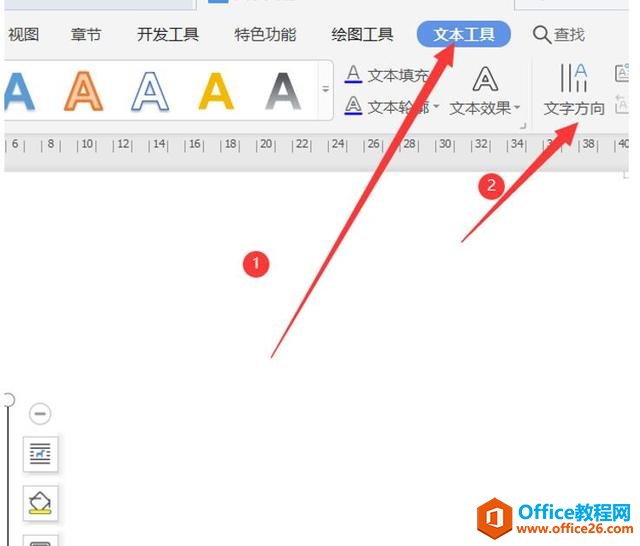
这个时候输入的文字就变成竖向排列了:
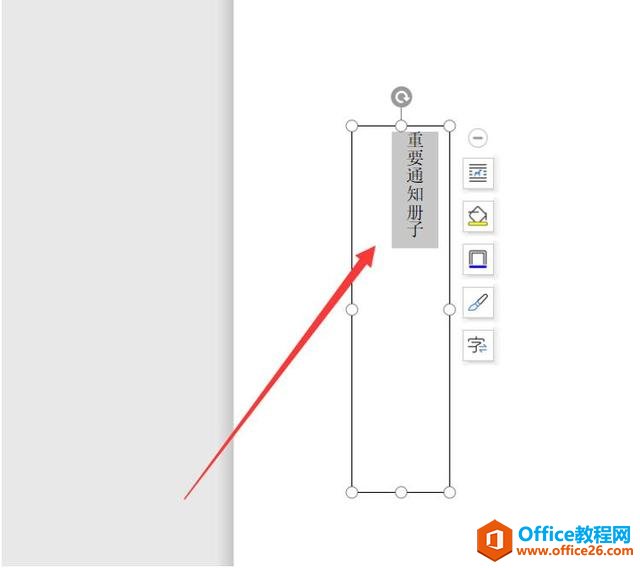
然后我们用字体工具来将文字调整成合适的大小:
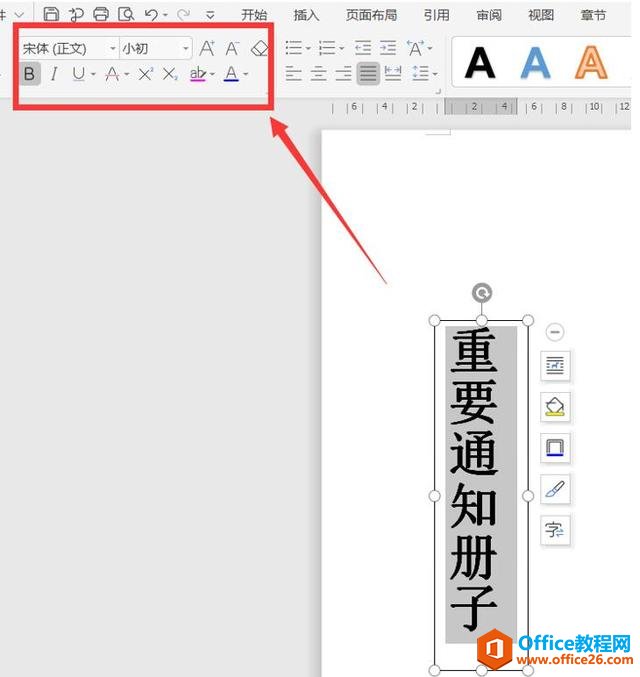
设置好了:
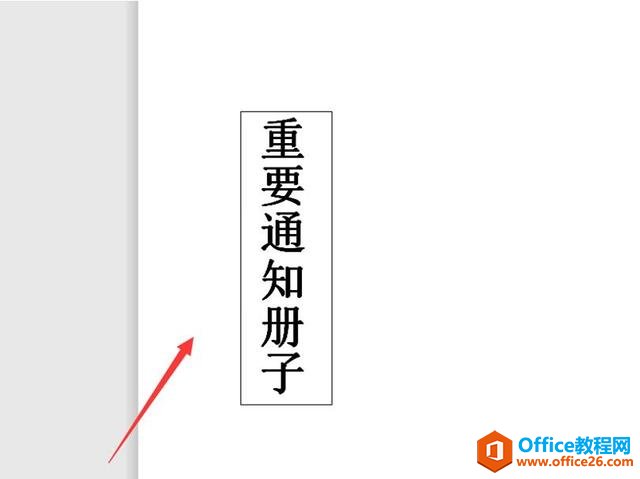
WPS 如何用word给文件夹设计侧面标签的下载地址:
WPS 如何用 word 批量制作工作证
WPS中的邮件合并功能,除了可以实现批量按指定格式生成多份邮件格式的标签,还能批量制作工作证,从而大家节省我们的劳力。下面就一起来看一下该功能的具体使用方法。首先,我们在






